
Nel caso non l'avessi notato di recente, pagare qualcosa con il tuo telefono sta diventando un grosso problema. Se hai un telefono Android o un iPhone Apple e un conto bancario, hai già tutto ciò che ti serve per pagare con un tocco.
Ci sono molte discussioni che ruotano attorno ai pagamenti mobili. È sicuro? Come funziona? E come lo configuri?
Sono tutte buone domande. Il primo è facile. Il pagamento mobile utilizza NFC o Near Field Communication, la stessa tecnologia che potresti aver utilizzato quando tocchi due dispositivi insieme per accoppiare o condividere file.
Google e Apple utilizzano metodi diversi per archiviare le tue informazioni finanziarie. Se vuoi saperne di più, abbiamo un approfondito confronto tra Google Wallet e Apple Pay .
La questione della sicurezza si sta evolvendo. Dato che abbiamo imparato nel modo più duro con così tanti hack recenti, niente e nessuno è davvero sicuro al 100%. Quindi, se sei derubato con uno skimmer ATM o un file fotocamera a infrarossi per rubare il PIN , I truffatori scopriranno come separarti dai tuoi soldi.
Detto questo, i pagamenti mobili sono altrettanto sicuri, se non più sicuri, dell'utilizzo di una carta e sicuramente che andare in giro con un sacco di contanti. Quindi, se stai pensando di provare tu stesso il pagamento mobile, devi comunque configurarli, il che è davvero facile.
Configurazione di Apple Pay
Apple Pay può essere configurato nelle impostazioni del tuo iPhone o iPad. Apri le impostazioni e quindi tocca "Passbook e Apple Pay".
Dovrai aggiungere una carta di credito o di debito, che è la prima opzione
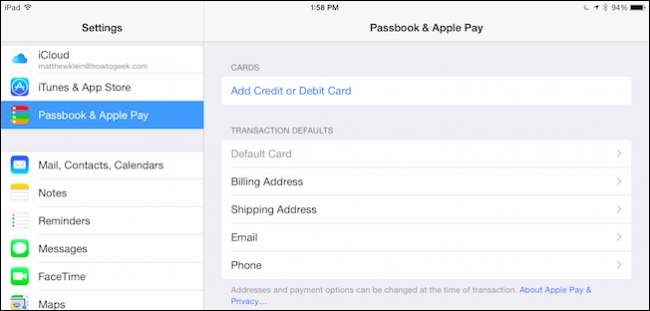
Prima di poter fare qualsiasi cosa, devi inserire la password del tuo ID Apple, mi dispiace, Touch ID non funzionerà qui.
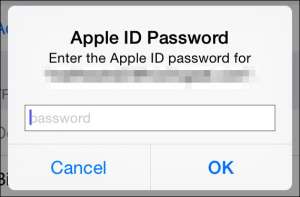
Successivamente, hai due scelte, se hai una carta in archivio con iTunes, puoi usarla o puoi configurare Apple Pay per funzionare con una carta diversa.
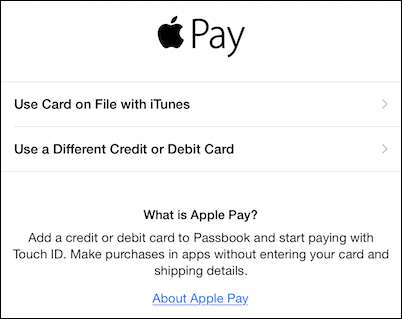
Se decidi di utilizzare la carta in archivio, dovrai inserire il codice di sicurezza sul retro della carta fisica.
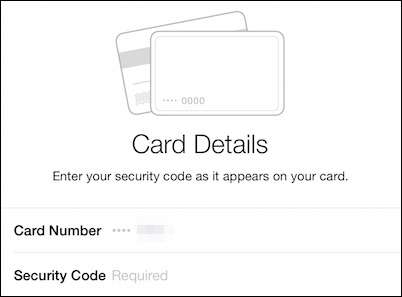
Dopo aver inserito il codice di sicurezza, accetta i termini e le condizioni. Probabilmente è una buona idea leggere questo documento. Previo accordo, ti verrà chiesto se acconsenti a Passbook utilizzando la tua posizione quando utilizzi l'app Apple Pay.
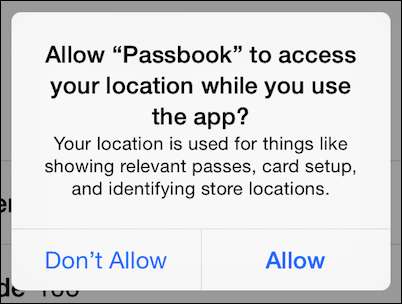
Dopo aver aggiunto una carta, questa verrà visualizzata nella sezione "Carte", puoi toccarne una qualsiasi per visualizzare o aggiornare i dettagli.
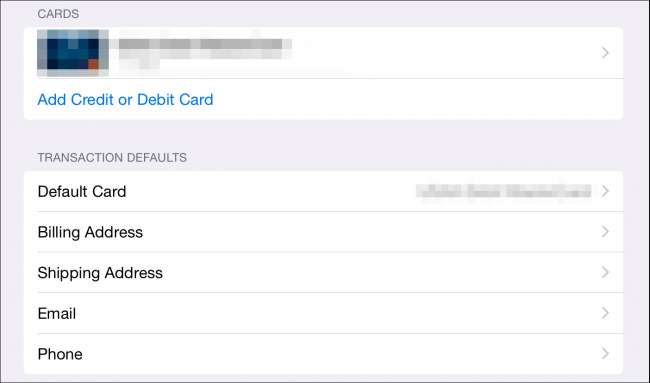
Puoi aggiungere più carte, nel caso in cui desideri pagare con una diversa, ad esempio se vai in viaggio di lavoro o in vacanza. In ogni caso, puoi cambiare la carta predefinita con un'altra toccando l'opzione "Carta predefinita".
Di seguito, puoi aggiungere e modificare altre informazioni pertinenti: indirizzi di fatturazione e spedizione, indirizzo email e numero di telefono.
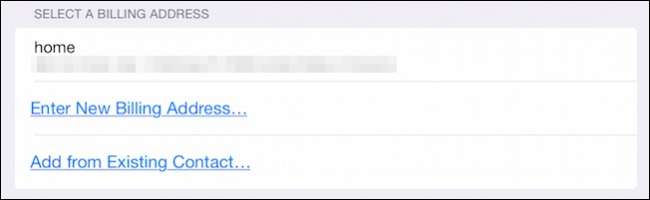
Per utilizzare Apple Pay, tocca il tuo dispositivo iOS sul terminale di pagamento mentre tenendo il dito sul Touch ID sensore. Apple Pay utilizza la tua impronta digitale per autenticare le transazioni. Non devi prima sbloccare il telefono, il che è un grande vantaggio rispetto a Google Wallet.
Configurazione di Google Wallet
Google Wallet è un'applicazione sul tuo telefono o tablet e, come tale, può essere trovato nell'avvio applicazioni. Se non lo hai sul tuo dispositivo, può esserlo scaricato dal Play Store .
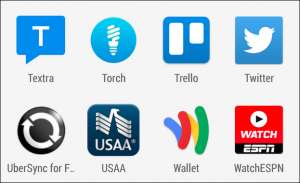
Le cose iniziano con un tour introduttivo. Puoi leggerlo o saltarlo.
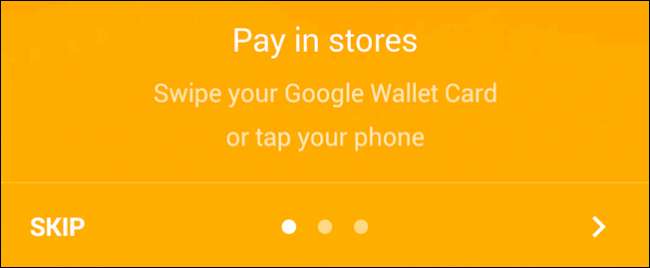
È necessario inserire un numero PIN di 4 cifre. Ricorda questo numero perché lo utilizzerai per accedere al tuo portafoglio e autenticare le transazioni. Nota, se utilizzi un PIN per sbloccare il telefono, assicurati che il tuo PIN di Google Wallet sia diverso .
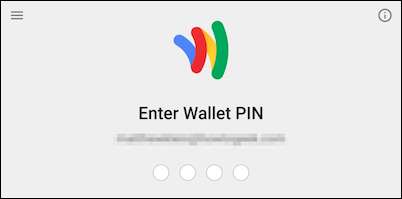
Vogliamo aprire "Configura tocca e paga".

L'impostazione tocca e paga ti chiederà prima di accettare i termini e le condizioni. Ti verrà quindi richiesto di aggiungere una carta di credito. Se al tuo account Google è già associata una carta, puoi utilizzare quella.
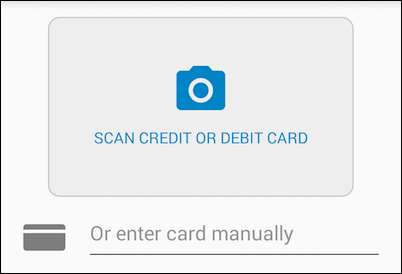
Se hai una carta associata al tuo account Google o se ne aggiungi una, visualizzerai una schermata di completamento. La schermata di completamento ti informa che devi solo sbloccare il telefono e toccare un terminale di pagamento per eseguire una transazione Google Wallet.
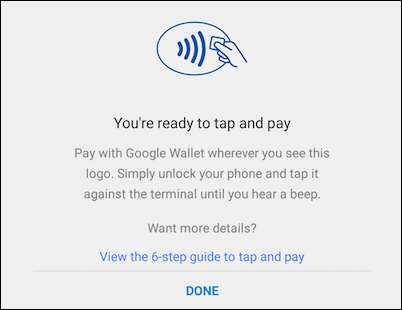
La schermata principale dell'app di Google Wallet ha diverse offerte che puoi esplorare da solo. Ad esempio, Wallet Balance ti consente di inviare denaro ad amici, richiedere denaro ad altri, trasferire denaro dal tuo Wallet alla tua banca e così via.
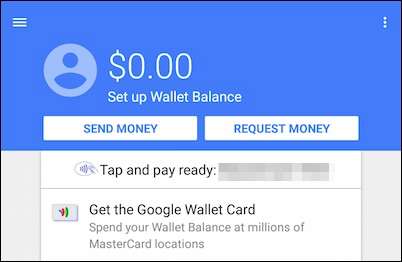
Tocca "Tocca e paga pronta:" per vedere quali carte sono associate al tuo account Google, aggiungere un'altra carta o modificare le carte in archivio.
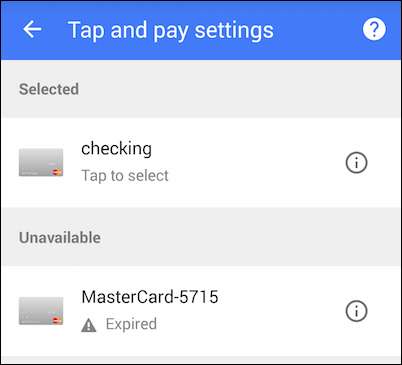
Torna alla schermata principale di Google Wallet, tocca le tre linee nell'angolo in alto a sinistra per aprire le opzioni "Il mio portafoglio".
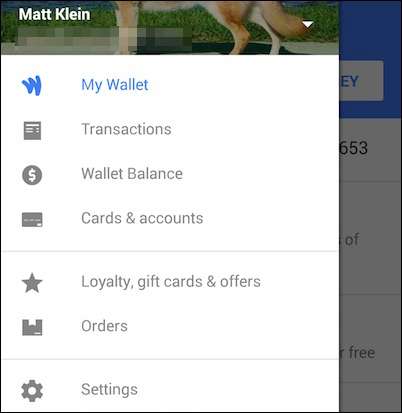
Molte di queste selezioni sono le stesse della schermata precedente, anche se se tocchi "Carte e conti" puoi collegare un conto bancario come assegni o risparmi.

Dovrai conoscere il tuo account e il numero di instradamento per farlo.
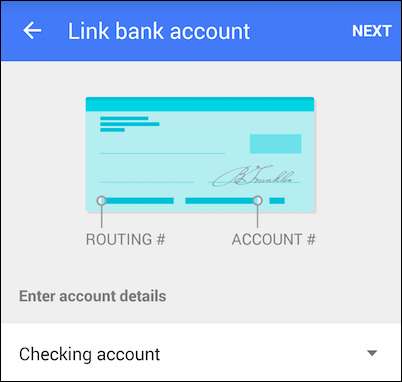
Le opzioni "Il mio portafoglio" hanno anche Impostazioni che puoi regolare. Notevole tra questi, puoi attivare o disattivare tocca e paga e disabilitare le notifiche.
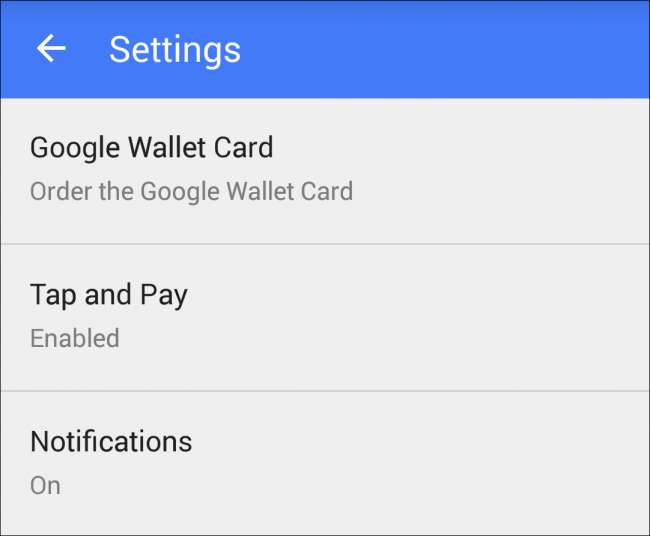
Puoi anche attivare o disattivare gli aggiornamenti via email, modificare il PIN (buono a sapersi), attivare il monitoraggio degli ordini in tempo reale e visualizzare i tuoi estratti conto mensili.
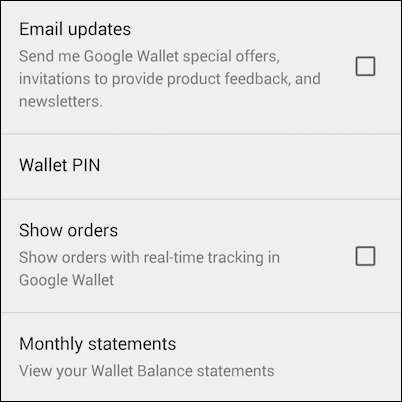
Questo è tutto ciò che c'è veramente da fare, ora sei a posto. La prossima volta che vedi un terminale di pagamento Google Wallet, estrai il telefono, sbloccalo e tocca per pagare. Ricorda che potresti dover inserire il tuo PIN di Google Wallet per autenticare le transazioni. Anche in questo caso, assicurati che se utilizzi un PIN per sbloccare il telefono, è diverso dal PIN di Google Wallet.
Ora dovresti essere pronto per avventurarti nel nuovo e coraggioso mondo dei pagamenti mobili. Ci auguriamo che questo articolo ti sia stato utile. Se hai commenti o domande, lascia il tuo feedback nel nostro forum di discussione.







